 |
| ||||||||
Nota de asistencia técnica 152910
Solución de problemas de Microsoft Internet Explorer 9 y 10
Este artículo de la base de conocimientos ha sido traducido automáticamente para su comodidad. SAP no ofrece ninguna garantía con respecto a la exactitud o integridad de la traducción automática. Puede acceder al contenido original si cambia al inglés mediante el selector de idiomas.
Problema
Los problemas incluyen, entre otros, los siguientes:
- Ariba Network
- Dificultad para iniciar sesión
- Trabajar con pedidos
- Creación y gestión de facturas
- Creación y gestión de catálogos
- Ariba Spend Management
- Dificultad para iniciar sesión
- Gestión de su cuenta de usuario
- Participación en eventos de sourcing, encuestas, RFI, RFP y subastas
Causa
Es posible que su navegador Microsoft Internet Explorer no esté optimizado para su uso con las soluciones de Ariba.
Solución
Utilice las siguientes instrucciones para solucionar problemas relacionados con el uso de las soluciones de Ariba e Internet Explorer:
- Seleccione la opción Cada vez que visito la página web y haga clic en Aceptar.
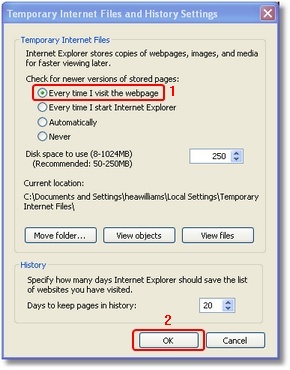
- Haga clic en la pestaña Seguridad, seleccione la zona Sitios de confianza y haga clic en Nivel personalizado:
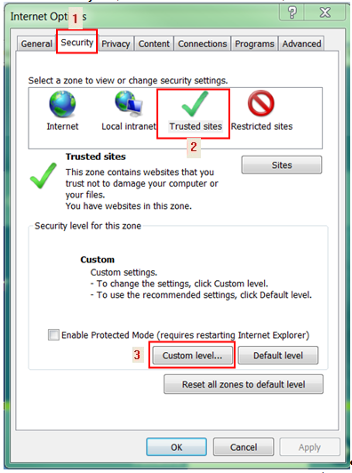
- Asegúrese de que las siguientes opciones resaltadas estén marcadas y haga clic en Eliminar:
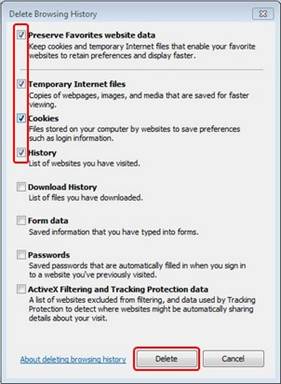
- En la pestaña General, haga clic en Eliminar en Historial de exploración:
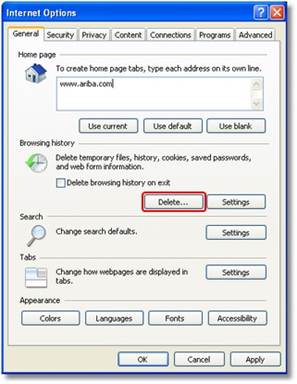
- Desde el navegador Internet Explorer, haga clic en Herramientas y, a continuación, en Opciones de Internet:
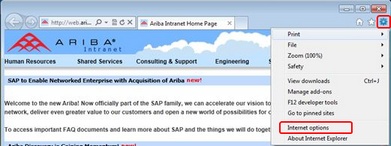
- En la pestaña General, haga clic en Configuración en la sección Historial de navegación .
- Seleccione las siguientes opciones en la sección Controles y plug-ins ActiveX.
- Habilite Permitir que los controles ActiveX que no se utilizaron anteriormente se ejecuten sin petición.
- Habilite Permitir Scriptlets.
- Habilitar peticiones automáticas para controles ActiveX.
- Habilitar conductas binarias y de script.
- Habilite Mostrar video y animación en una página web que no utilice un reproductor multimedia externo.
- Habilite Descargar controles ActiveX firmados.
- Prompt Download controles ActiveX no firmados.
- Inicialización de petición y controles ActiveX de script no marcados como seguros para scripting.
- Habilite Ejecutar controles y plug-ins ActiveX.
- Habilitar controles ActiveX de script marcados como seguros para scripting.
- En la sección Descargas:
- Habilite la descarga de archivos.
- Active Descarga de fuentes.
- En la sección Scripting:
-
- Habilitar scripting activo.
- Petición Permitir acceso al portapapeles programático.
- Desactive Permitir actualizaciones de barra de estado mediante script.
- Desactive Permitir que los sitios web soliciten información mediante ventanas con secuencias de comandos.
- Habilitar scripting de applets Java.
- Haga clic en Aceptar.
- Haga clic en Sí.
- Seleccione la zona Sitios de confianza y haga clic en Sitios.
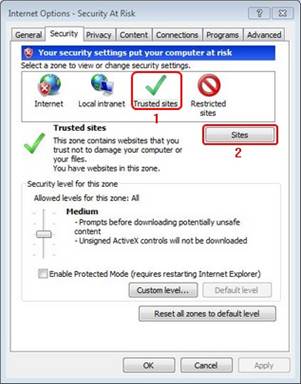
- Agregue “*.ariba.com” como el sitio web, haga clic en Agregar y luego en Cerrar.
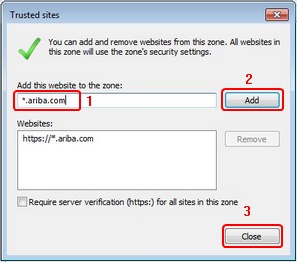
- Vaya a la pestaña Privacidad y haga clic en Avanzado.
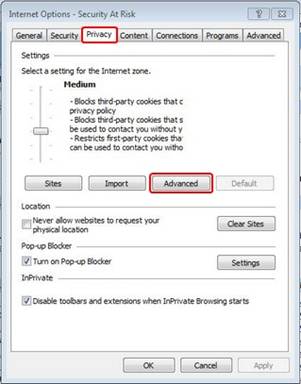
- Marque la opción Sustituir gestión automática de cookies:
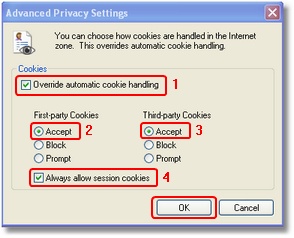
- Acepte tanto las cookies de origen como las de terceros.
- Marque Permitir siempre las cookies de sesión.
- Haga clic en Aceptar.
- Haga clic en la pestaña Avanzado.
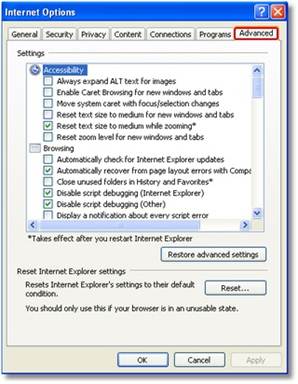
- En las opciones HTTP 1.1, marque ambas casillas para Utilizar HTTP 1.1 y Utilizar HTTP 1.1 mediante conexiones proxy.
- Desplácese hacia abajo hasta la sección Seguridad.
- Asegúrese de que la casilla No guardar página cifrada en disco no esté seleccionada.
- Haga clic en Aceptar dos veces.
Información adicional
Las soluciones de Ariba son más eficaces cuando se utilizan configuraciones de plataforma certificadas por Ariba. Ariba recomienda encarecidamente ejecutar las últimas versiones de navegadores certificados por Ariba.
Consulte a su departamento de tecnología de la información (TI) para asegurarse de que estos cambios no afecten a otra aplicación que utilice su empresa.
Se aplica a
SAP Ariba Contracts
SAP Ariba Discovery
SAP Ariba Sourcing
SAP Business Network
